Не удается найти нужные сведения? Мы поможем вам.
Онлайн
Задавайте вопросы и получайте ответы прямо в социальной сети
Проконсультируйтесь с техническим специалистом онлайн с 9 до 20 по МСК
Электронная почта
Ответим на общие и технические вопросы в течение 24 часов
Оставьте жалобу или предложение
Телефонный звонок
8-800-555-55-55 0-88-55-55-555 0-800-05-555 8-10-800-500-55-500 0-800-555-555 7799 8-10-800-500-55-500 9977 00-800-500-55-500 0-800-614-40 22-667-400 8888 8-10-800-500-55-500 7799 00-800-500-55-500 0-800-502-000
*Для получения информации по принтерам посетите веб-сайт HP .
Индивидуальная поддержка
Сервисные центры Samsung
Нужен ремонт или комплектующие? Приходите в сервисные центры Samsung
Ремонт с доставкой в сервис
Бесплатная доставка вашего смартфона в сервисный центр и обратно курьером
Smart Service
Почему выключается музыка ВКонтакте, видео на Ютубе при блокировке экрана на Android
Согласно статистике, пользователи чаще всего прослушивают музыку в социальной сети ВКонтакте или на видео-хостинге YouTube. Что касается мобильной версии ВК, то при прослушивании аудио через установленный браузер лимита по времени воспроизведения нет. Поэтому будет рассматриваться только мобильное приложение ВК, в котором часто прерывается музыка при прослушивании на андроид-смартфоне.
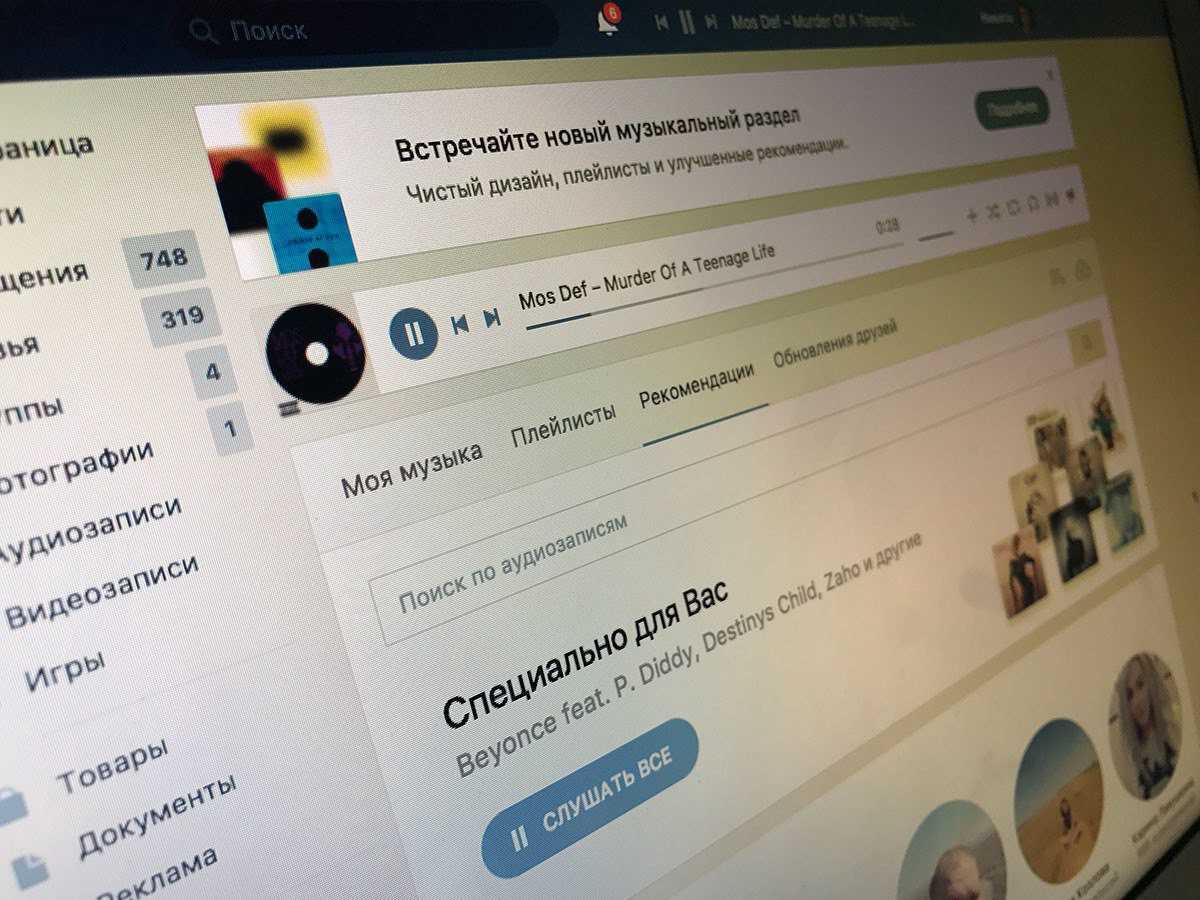
Ограничений при заходе на сайт через компьютер также не существует
Отключение ограничений на фоновое прослушивание музыки ВК
Самый действенный способ — это обновить версию приложения до последней версии. Однако если проблема сохранилась, можно очистить память программы, для чего необходимо найти его в списке приложений, установленных на смартфон, и нажать на кнопку «Очистить кэш» или просто «Очистить» — всё зависит от версии андроида.
Обратите внимание! В качестве альтернативы можно загружать полюбившиеся треки прямо на свой смартфон и прослушивать их офлайн. Для этого необходимо установить специальное приложение, например, VKMusic, которое позволяет качать аудиофайлы в память гаджета
Есть еще один способ, как обойти ограничение, чтобы проигрывалась музыка в ВК без ограничений, андроид требует гарнитуру с возможностью включения воспроизведения нажатием на кнопку. Итак нужно:
- Открыть приложение и включить песню.
- Нажать на кнопку паузы и заблокировать экран.
- Нажать на кнопку на гарнитуре и наслаждаться музыкой VK без ограничений на Android.
Можно также, чтобы прослушивать аудиоконтент в ВК без ограничений на музыку, скачать андроид-приложение, которых очень много в том числе и на Google Play Market. Большинство из них обладает минимальным набором функций и возможностью воспроизведения в режиме «Картинка в картинке».
Отключение ограничений на фоновое воспроизведение Ютуб на андроиде
Существенным недостатком прослушивания музыки через этот видео-портал является то, что система автоматически останавливает воспроизведение видео при блокировании экрана или переключении на другое приложение.

На YouTube можно прослушивать аудиокниги и записи лекций
Самый действенный способ обхода блокировки требует установки мессенджера Telegram. В интересующем видео на YouTube нажать на кнопку «Поделиться» и из предложенного списка выбрать вышеназванное приложение. Затем сохранить видео в списке «Избранное» и начать его воспроизведение в режиме «Картинка в картинке». Теперь можно перевести свое устройство в режим ожидания без риска остановки воспроизведения.
Важно! Данный способ работает только с текущим видео. Для прослушивания аудио со следующего видео необходимо проделать все манипуляции заново или выбирать видео-подборки с большой длительностью
А как мы можем настроить звук, исходящий от нашего смартфона Хуавей (Хонор)?
Давайте перечислим все основные варианты регулировки звука:
1. . Здесь можно задать режим извещения от всех поступающих вызовов: Звук, Вибрация или Без звука.
2. . Здесь можно задать время работы этого режима и настроить списки избранных контактов.
3. . Здесь можно отрегулировать громкость вызова, мультимедиа, сигнала будильника и громкость разговора при телефонном звонке.
4. .
5. .
6. .
7. .
1 способ: Регулировка звука через Панель уведомлений: Переключение режима извещения от всех поступающих вызовов с помощью кнопки «Звук».
1. Опускаем вниз шторку Панели уведомлений Рабочего экрана телефона, т.е. проводим пальцем, не отрывая от экрана, от верхней строки вниз.
2. На Панели уведомлений кнопка «» служит для выбора одного из трёх режимов оповещения при поступлении телефонных звонков: «Звук», «Вибрация», «Без звука».
2 способ: Регулировка звука через Панель уведомлений: Включение режима «Не беспокоить».
Режим «» подавляет подачу звуковых сигналов и вибрацию телефона на определенное время или на определенных условиях, которые можно очень гибко настроить под исчерпывающий список возможных жизненных ситуаций. При этом можно выбрать контакты, на которые данные правила распространяться не будут.
Данный способ регулирования оповещений подробно описан в разделе «Как включить режим «Не беспокоить» на смартфоне HUAWEI (honor)?».
3 способ: Регулировка звука через клавиши громкости звука.
Нажмите на кнопку регулировки громкости сбоку смартфона.
На экране появится регулятор громкости звука при поступающем звонке.
Затем нажмите на значок, расположенный справа на регуляторе громкости:
Если ползунок громкости «Мелодия» сдвинуть в крайнее левое положение, то звук «звонка» выключится и телефон перейдёт в режим «Вибрации».
Здесь вы можете также отрегулировать громкость мультимедиа, сигнал будильника и громкость звука при телефонном разговоре.
4 способ: Регулировка громкости в основных Настройках смартфона.
1. Войдите в «» смартфона.
На первой странице Настроек смартфона найдите пункт «Звук: не беспокоить, мелодия вызова, вибрация» и нажмите на него.
2. На этой странице вы можете выключить звук «звонка» двумя способами: А) отвести ползунок регулятора громкости «Мелодия» в крайне левое положение; Б) включить «Режим Без звука».
5 способ: Настройка звука клавиатуры и сигналов уведомлений в основных Настройках смартфона.
1. Войдите в «» смартфона.
На первой странице Настроек смартфона найдите пункт «Звук: не беспокоить, мелодия вызова, вибрация» и нажмите на него.
2. На странице «Звук» опускаемся в самый низ экрана и выбираем пункт «Другие настройки звука».
3. В раскрывшемся экране дополнительных настроек устанавливаем режим звукового сопровождения «включено» или «выключено» по следующим 6 пунктам: А) Звук клавиш; Б) Блокировка экрана; В) Скриншот; Г) Звук нажатия на экран; Д) Виброотклик; Е) Звук при включении.
6 способ: Настройка мелодии вызова в основных Настройках смартфона.
1. Войдите в «» смартфона.
На первой странице Настроек смартфона найдите пункт «Звук: не беспокоить, мелодия вызова, вибрация» и нажмите на него.
2. На странице «Звук» выбираем пункт «Мелодия вызова SIM 1» или «Мелодия вызова SIM 2», в зависимости от активной SIM-карты, на номер которой поступают входящие звонки.
3. На следующей странице при «Выборе мелодии» выбираем позицию «Нет». Этим самым мы отказываемся от мелодии «звонка» при поступлении вызова на телефон, т.е. устанавливаем режим Без звука. После этого обязательно подтверждаем свой выбор, нажав на «Галочку» в правом верхнем углу экрана.
7 способ: Настройка звука «затвора камеры» телефона при съёмке.
Звук «затвора камеры» смартфона при съёмке порой приносит неудобство, привлекая внимание окружающих. Чтобы отключить звук «затвора камеры» на смартфоне HUAWEI (honor) достаточно сделать следующее:. 1
Включаем камеру смартфона для съёмки
1. Включаем камеру смартфона для съёмки.
(Описание способа быстрого включения камеры на смартфоне с заблокированным экраном.)
2. Открываем Настройки камеры смартфона, для этого делаем от правого края экрана в сторону центра экрана — т.е. справа налево.
3. В разделе «Настройки съёмки» выбираем пункт «Без звука» и включаем его, нажав пальцем на переключатель. Включив режим «Без звука» мы выключаем звук «затвора камеры» смартфона. То же самое можно сделать и при видеосъёмке.
.
Смартфон отключается сам по себе
Почему смартфон может самостоятельно отключаться?
Вариантов немного:
- все тот же сбой в работе ПО;
- механические повреждения устройства;
- некорректная работа батареи.
Все три причины опасны и требуют незамедлительного вмешательства. И, к сожалению, рядовой пользователь может самостоятельно разобраться только со сбоем в ПО, да и то в том случае, если поможет удаление конкретных программ или откат до заводских настроек.
Что касается механических повреждений (удары, сколы на сенсорной панели, попадание внутрь жидкости и т.д.) и вышедшей из строя батареи, то с этим однозначно нужно идти в сервисный центр.

Отключи мобильный телефон в зависимости от места или WiFi
Мы уступаем серию более продвинутых, но простых в использовании опций, с помощью которых мы можем помочь себе с помощью IFTTT, службы программирования, которая позволяет нам автоматизировать действия на нашем мобильном Android а также другие услуги. Первое, что нам нужно сделать, это Скачать приложение из магазина приложений. Затем мы входим в нашу учетную запись Google, связанную с нашим смартфоном Android и предоставить все необходимые разрешения или это не сработает.
Как отключить телефон по местоположению
GPS нашего мобильного телефона получает новые функциональные возможности, что позволяет нам быть ключом, который мы будем использовать через IFTTT, чтобы решить, где звук будет автоматически отключен на смартфоне. Мы объясним шаги, которые вы должны выполнить:
- После входа в нашу учетную запись и активации всех разрешений мы нажимаем «Получить больше».
- В поисковой системе мы пишем «отключение работы Android», хотя на самом деле мы не собираемся использовать ее только на работе.
- Мы перетаскиваем палец, чтобы подключить это действие IFTTT и активировать новые разрешения.
- Нажмите «Перейти к месту» и выберите на карте поисковик место, где наш мобильный будет молчать.
- Мы выбираем, хотим ли мы активировать или деактивировать вибрацию, и нажимаем «Готово».
Как отключить звук при подключении к WiFi?
Если мы предпочитаем, чтобы наш мобильный телефон работал в тишине или включал звук в зависимости от Wi-Fi с чем это связано, у нас есть еще один IFTTT модуль программирования предназначен для этого. Шаги следующие:
- Нажмите «Получить больше» и выполните поиск в поисковой системе «отключить Wi-Fi моего телефона в офисе».
- Мы выбираем опцию и сдвигаем кнопку, чтобы подключить ее.
- Как только он закончится, нам нужно будет нажать в верхнем углу на регулировочное колесо .
- Где написано имя сети, мы пишем точное название WiFi где мы хотим, чтобы наш мобильный умолк.
- Наконец, нажмите «Готово».
Почему раздражает звук входящего звонка
Еще недавно чужой рингтон веселил и поднимал настроение: чем плох Tarkan в качестве мелодии входящего звонка? А теперь вспомните, какие эмоции у вас вызывает чей-то телефон, на звонке которого какая-нибудь известная попса? Правильно. Это дико бесит. Возможно, дело в современной музыке — хуже только звук пенопласта, которым проводят по стеклу. Но не совсем.
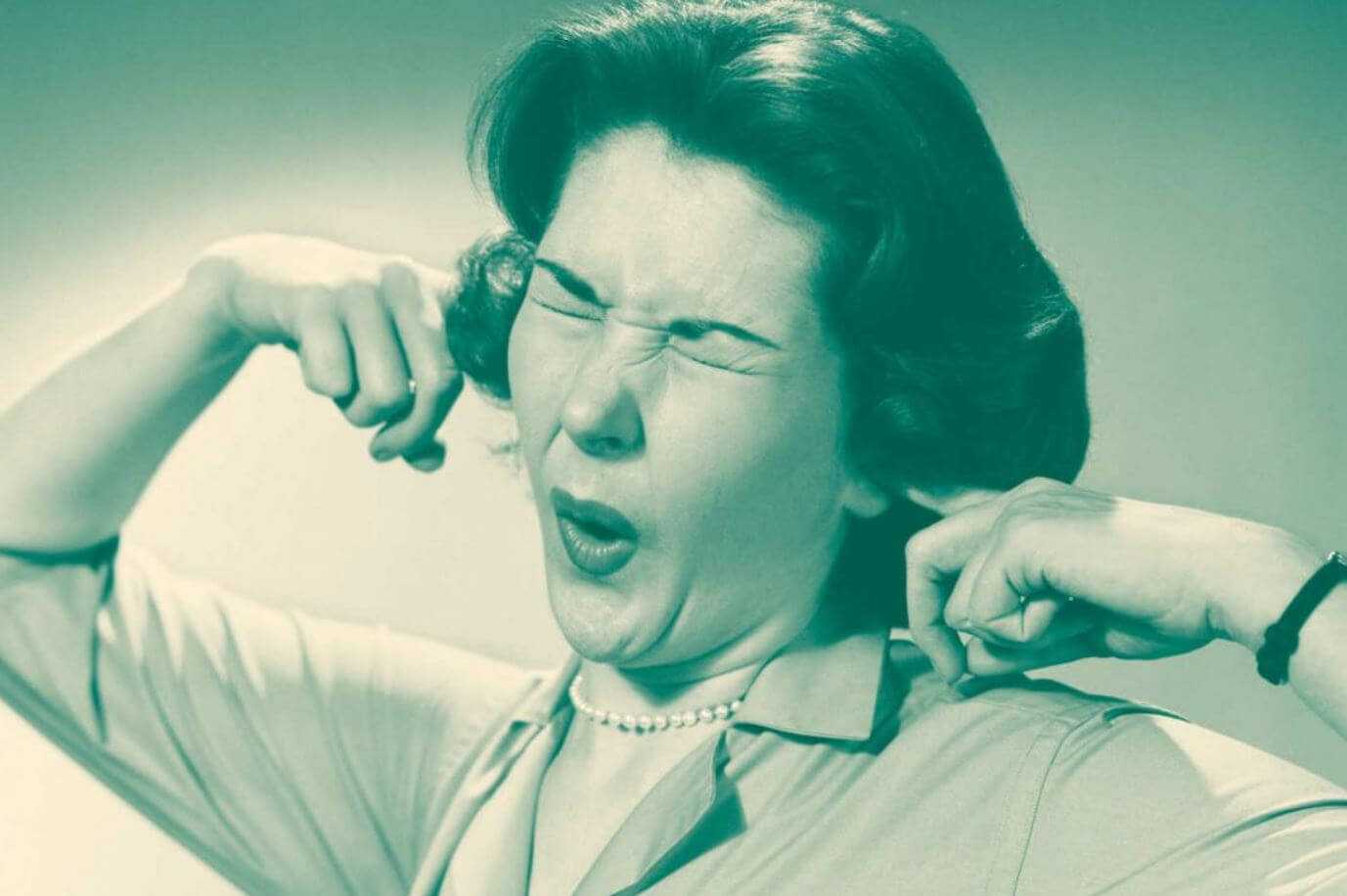
То чувство, когда в помещении у кого-то названивает телефон
Разрушили индустрию рингтонов и бурно развивающиеся мобильные приложения. Помните, было время, когда в ICQ не приходили уведомления, ответа приходилось ждать, пока собеседник сам не зайдет в приложение. Потом push-уведомления стали появляться везде: как итог, в 2021 году их стало невероятно много, каждая программа хочет что-то нам напомнить, рассказать. Отключить звук проще, чем лезть в настройки и отключать оповещения. Удивительно, что люди старшего поколения даже не думают избавляться от рингтонов: для них это отличный способ не засиживаться в телефоне, но всегда оставаться на связи. Только недавно я объяснил своей маме, что звуки в чате WhatsApp можно отключить — в доме стало намного тише.
Инструкции для Android 8.1 и более ранних версий
Как разрешить определенные типы уведомлений
Важно! Настройки могут различаться в зависимости от модели телефона. За подробной информацией обратитесь к производителю устройства
Вариант 1. Полная тишина
- Проведите по экрану сверху вниз двумя пальцами.
- Под значком «Не беспокоить» или другого активного режима нажмите на стрелку вниз .
- Включите режим Не беспокоить.
- Нажмите Полная тишина.
- Укажите время действия режима.
- Нажмите Готово. Будет включен режим «Полная тишина» . Когда он активен:
- Будильник не звонит.
- При получении вызовов, SMS и уведомлений не срабатывает ни рингтон, ни вибрация.
- Музыка, в том числе в играх, приложениях и видео, отключена.
- Если вы примете входящий вызов, то будете слышать собеседника.
Вариант 2. Только будильник
Важно! Это не повлияет на воспроизведение аудиозаписей, а также музыки и звуков в видеороликах, играх и т. д
- Проведите по экрану сверху вниз двумя пальцами.
- Под значком «Не беспокоить» или другого активного режима нажмите на стрелку вниз .
- Включите режим Не беспокоить.
- Нажмите Только будильник.
- Укажите время действия режима.
- Нажмите Готово. Будет включен режим «Только будильник» .
Вариант 3. Только важные
Важно! Это не повлияет на воспроизведение аудиозаписей, а также музыки и звуков в видеороликах, играх и т. д
- Выберите, какие уведомления вы считаете важными.
- Откройте настройки телефона.
- Нажмите Звук Настройки режима «Не беспокоить» Только важные.
- Выберите уведомления.
- Включите режим «Только важные».
- Проведите по экрану сверху вниз двумя пальцами.
- Под значком «Не беспокоить» или другого активного режима нажмите на стрелку вниз .
- Включите режим Не беспокоить.
- Выберите Только важные.
- Укажите время действия режима.
- Нажмите Готово. Будет включен режим «Только важные» .
Как автоматически блокировать уведомления
Важно! Настройки могут различаться в зависимости от модели телефона. За подробной информацией обратитесь к производителю устройства
Вариант 1. Отключение звуков в определенные периоды времени
- Откройте настройки телефона.
- Нажмите Звук Настройки режима «Не беспокоить».
- Выберите один из вариантов в разделе «Правила», например Будний вечер. Чтобы создать собственное правило, нажмите Добавить Время.
- Настройте правило.
- Активируйте правило в верхней части экрана.
Вариант 2. Отключение звуков во время мероприятий и встреч
- Откройте настройки телефона.
- Нажмите Звук Настройки режима «Не беспокоить».
- В разделе «Правила»:
- Чтобы изменить правило по умолчанию, нажмите Мероприятие.
- Чтобы создать правило, выберите Добавить Мероприятие.
- Настройте правило.
- Активируйте правило в верхней части экрана.
Вариант 3. Отключение визуальных оповещений
- Откройте настройки телефона.
- Нажмите Звук Настройки режима «Не беспокоить» Блокировка визуального оповещения.
- Чтобы уведомления:
- не появлялись на активном экране, нажмите При включенном экране;
- не включали экран и световой индикатор, нажмите При отключенном экране.
Как снова включить уведомления
Важно! Настройки могут различаться в зависимости от модели телефона. За подробной информацией обратитесь к производителю устройства
Как выключить режим «Не беспокоить»
Вы можете выбрать один из двух вариантов:
- Проведите по экрану сверху вниз и коснитесь одного из значков: «Только будильник» , «Только важные» или «Полная тишина» .
- Нажмите кнопку уменьшения громкости и выберите Отключить.
Как отключить режим «Не беспокоить» для отдельных приложений
- Откройте настройки телефона.
- Нажмите Приложения и уведомления.
- Выберите приложение. Если его нет в списке, сначала нажмите Показать все приложения или Сведения о приложениях, а затем выберите приложение.
- Нажмите Уведомления приложения.
- Включите параметр Переопределить «Не беспокоить». Если такого варианта нет, нажмите Доп. настройки в приложении Уведомления и включите параметр Переопределить «Не беспокоить».
Помогите парню понять, как ему вас не хватает.
Развлекайтесь! Покажите, что у вас всё отлично без него.
Сходите на вечеринку и разместите в социальной сети фотографии, на которых — просто сияете от счастья. Это не только напомнит ему, как скучает, но и заставит немного позавидовать.
Он осознает, что вы не собираетесь сидеть и ждать, пока от наконец оторвётся от компьютера и придумает сходить куда-то. Вы прекрасно справляетесь и без него!
В данном случае наша цель — напомнить парню, как ему нас не хватает, но на самом деле это действительно очень важно — чтобы у вас была собственная жизнь. Дело в том, что девушки часто совершают ошибку, делая мужчину центром Вселенной и пренебрегая всем остальным
Это плохо не только для нас, но и для мужчин, в глазах которых выглядим неинтересными и зацикленными исключительно на отношениях. Парням интересны девушки, которые живут интересной жизнью!
Дело в том, что девушки часто совершают ошибку, делая мужчину центром Вселенной и пренебрегая всем остальным. Это плохо не только для нас, но и для мужчин, в глазах которых выглядим неинтересными и зацикленными исключительно на отношениях. Парням интересны девушки, которые живут интересной жизнью!
Избавляемся от эффектов анимации
Если вы купили мощный гаджет, то этот пункт можно и пропустить. А вот если речь идёт о скромном бюджетнике, то рекомендуется освободить как можно больше места для решения полезных задач. Сделать это можно очень быстро.
- Заходят в настройки главного экрана и отключают эффекты прокрутки. Перелистывание экранов-страниц выглядит очень эффектно, но сильно грузит смартфон;
- В настройках следует отключить и живые обои. Они не только грузят мобильное устройство, но и сильно садят аккумулятор.
Чтобы отключить все анимационные эффекты в некоторых смартфонах требуется активировать режим разработчика.
Нестабильная связь со сторонним устройством
Это редкая причина, но, все же, она возможна. Проверить это следует тем, кто использует вместе со смартфоном какие-либо сторонние устройства, подключенные к нему через Bluetooth или другие каналы связи. Например, смарт-браслеты, смарт-часы, всевозможные датчики, устройства ввода, которые подключаются дистанционно, и другое. Так, если эти устройства имеют нестабильный контакт, то есть постоянно отключаются и подключаются, то смартфон может проигрывать уведомление каждый раз, когда это происходит. Это бывает не на всех марках, однако бывает.
Вам следует проследить, нет ли связи между появлением беспричинных уведомлений и подключением/отключением сторонних устройств. И если уведомления слышны именно тогда, когда устройство меняет статус подключения, то проблема в этом.
То, что связь между устройствами периодически нарушается, ненормально. Причин тому может быть несколько:
- Между смартфоном и сторонним устройством периодически возникают непреодолимые для связи преграды. Например, если вы носите фитнес-браслет, подключенный к смартфону, потом уходите в другую комнату, а смартфон остается на месте, то через несколько стен сигнал может не пройти, и связь оборвется. Она восстановится снова, когда вы подойдете ближе к своему смартфону. В такие моменты вы можете слышать сигнал уведомления.
- Если вы пользуетесь некачественными устройствами, то связь между ними может нарушаться сама собой, без видимых причин.
- Иногда бюджетные модели смартфонов не совместимы с некоторыми сторонними устройствами и могут нарушать связь.
- Неисправность устройств тоже может вызывать эту нестабильность.
Телефон сам по себе прибавляет громкость
1) Настройки-мое устройство-вызовы-звонить громче в руках/сумке (отключите эту настройку и отрегулируйте громкость как вам надо)2) Проверьте, как у вас настроена громкость звуков (в меню настроек Звук > Громкость): если установлена единая громкость для системы и мультимедиа, то, уменьшая громкость операционной системы или мультимедиа, вы снижаете и громкость уведомлений.
Проверьте, не стоит ли флажок Авторегулировка громкости звонка в настройках звука.
Убедитесь, что клавиши громкости не нажимаются, когда телефон лежит в кармане (громкость понижается даже в спящем режиме).
Если установлена программа Hangouts, измените ее настройки или вообще удалите, потому что она часто конфликтует с системными звуками.
3) Бился над этой проблемой, с февраля этого года как жена телефон подарила lg e615 многое перепробовал, сегодня уже Hangouts снес через root + root explorer, толку ноль, и тут я вспомнил что звук убавляется после того как мне звонят, взял жены телефон и стал экспериментировать и выяснил что проблема состоит в том что звук звонка у меня нарастающий (у меня в настройках это не выключить андроид 4.1.2,либо я не нашел) и когда мне кто-нибудь звонит уровень громкости после звонка остается в том положении в какой момент я успел взять трубку, то есть пример: мне позвонил и я услышал звонок сразу и быстро взял трубку, то после разговора громкость звонка остается минимальной (в зависимости на сколько она успела возрасти) и ее приходится прибавлять вручную качелькой, а если телефон долго звонил до момента ответа и громкость возросла до max то и после разговора она остается max. Решил я эту проблему установкой приложения Disable Increasing Ring, после запуска она весит в уведомления и отключает нарастающий звонок, то есть громкость выдается сразу та которая установлена вами в настройках.
Вот что выдал поиск в интернете по вашей проблеме пробуйте.
смотрите, я решила эту проблему так:
1. настройки 2. расширенные настройки 3. спец. возможности 4. кнопки регулировки громкости 5. включить возможность (этот пункт отключить)
я очень надеюсь, что помогу кому нибудь, потому что когда сама столкнулась с этой проблемой, очень испугалпсь, что телефон сомался, и не нашла данного варианта решения, хотя именно он мне и нужен был, полазив в настройках минут 10, смогоа выключить :р
Как узнать, что тебе звонят
Рингтон был самым простым способом оповещения о входящем звонке. Вибрация — отличный аналог. Но что делать, когда телефон совершенно без звука? На помощь пришли всевозможные умные часы и фитнес-браслеты: уведомления о сообщениях или звонках в любом случае не пропустишь, даже когда смартфон находится в другой комнате, с Apple Watch можно спокойно отвечать на звонки. Удобно, когда функции делегированы другому устройству.
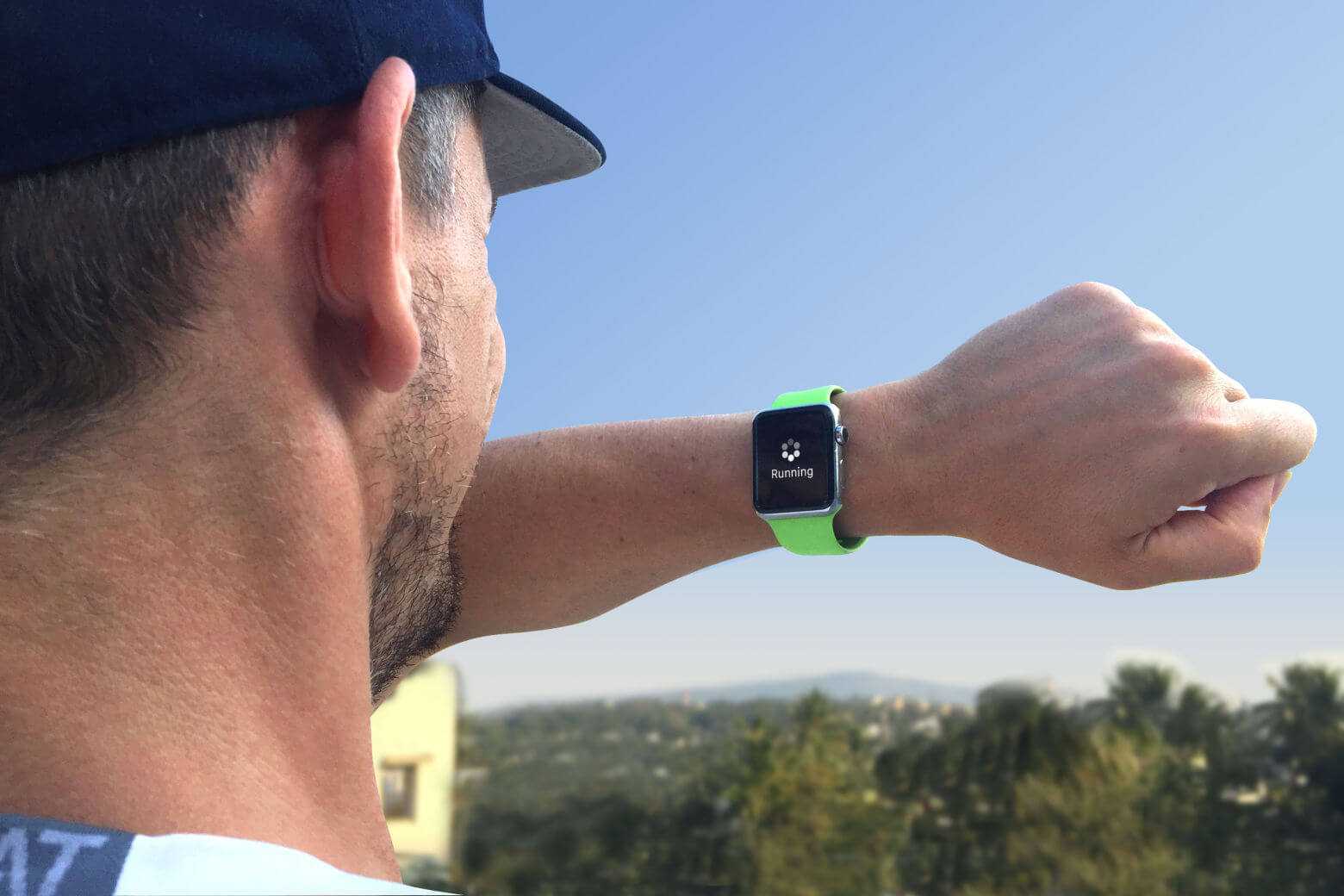
Уведомления со смарт-часов — прекрасная альтернатива рингтонам
В конце концов, все ограничивается тем, что входящие уведомления и звонки не тревожат людей вокруг, не пугают их: когда из динамика iPhone внезапно начинает реветь чей-то психический рингтон, душа уходит в пятки. Я и сам уже два года не пользуюсь звуковыми уведомлениями — берегу нервную систему.
В 2021 году необходимо отключать звук на телефоне. Если раньше это делалось по желанию, то теперь это необходимость: всевозможные push-уведомления от приложений, друзья, пишущие каждое слово в отдельном сообщении, спам-звонки из ада — с включенным рингтоном в такой сумятице просто невозможно остаться адекватным.
Отключение звука севшей батарейки на Андроид
Перед всеми манипуляциями с системой настоятельно рекомендуем вам сделать полный бэкап системы (nandroid backup).
Кроме того:
Все действия, производимые пользователем со своим устройством и системой, установленной в нём, осуществляются исключительно под ответственность самого пользователя. Ни автор статьи, ни администрация сайта mirAdmin не несут ответственности за возможные последствия
Теперь мы рассмотрим вариант полного отключения звука севшей батарейки на Андроид.
Что нам для этого понадобится:
- пустой звуковой файл в формате ogg (ниже представим его для скачивания), то есть файл, при проигрывании которого, не воспроизводится никакой мелодии;
- root-права в системе Андроид (так называемые права администратора или полный доступ);
- файловый менеджер на Андроид с доступом к системным каталогам.
- Для начала распаковываем файл в любое удобное место на смартфоне, допустим, в корень карты памяти. Если вдруг на вашей системе запрещена запись в корень флешки, то дать доступ к карте памяти можно по инструкции из публикации: Разрешение на запись в корень sd-карты на Android 4.4+.
- Теперь в файловом менеджере переходим к каталогу
/system/media/audio/ui/
Находим в этом каталоге файл, который проигрывается при появлении предупреждения о разрядке аккумулятора. Наиболее вероятный вариант имени этого файла — LowBattery.ogg
- О замене системных файлов мы говорили в статье Убираем рекламу на Android. Файл hosts. Здесь мы удаляем системный файл из папки ui и копируем туда файл, который был скачан ранее. Разумеется, предварительно наш пустой звуковой файл нужно переименовать в соответствии с тем, как назывался исходный системный файл
- Устанавливаем в свойствах скопированного файла разрешения rw- r— r— (код разрешений 644)
- Перезагружаем устройство и наслаждаемся беззвучным уведомлением о садящейся батарейке.
Если нам нужно не выключить звук уведомления, а изменить его на свой, то точно так же заменяем файл на нужный, устанавливаем разрешения и перезагружаем смартфон. Для примера можно использовать файл, проигрывающий приятный слуху звук капли воды: LowBattery-drop
Дайте ему время и свободу.
Когда мы влюбляемся в кого-то, хотим проводить с ним всё свое время.
Это естественно, но при этом возникает ощущение, что свободы — намного меньше. А для парней она — жизненно необходима.
Поэтому вместо того чтобы проводить с ним все выходные, сошлитесь на то, что договорились о встрече с подругами, и повеселитесь где-то.
Не проводите с парнем всё время — это пойдёт на пользу обоим. Вы сможете расслабиться и встретиться с друзьями, а он — осознать, как скучает.
Дайте ему время и свободу, и увидите, что парень захочет проводить с вами ещё больше часов и дней. Кроме того, ему будет любопытно, как вы проводите время и с кем.
Встречайтесь с другими людьми и помните, что не обязаны ему ничего объяснять. Если хочет узнать, где вы, пусть позвонит и спросит.
Что такое режим «Не беспокоить» на Андроид
Данная опция разработчиками впервые использовалась на Андроид 5.0. Ее название отличается в зависимости от производителя гаджета. Если этот режим активировать, то выборочно или полностью осуществляется ограничение поступлению сообщений или звонков контактам.
Разработчики предлагают пользователям заранее подготовленные шаблоны. Воспользоваться ими можно путем совершения нескольких кликов:
- Только важные. Выбрав данный режим, будут отключены все уведомления, кроме помеченных пользователем, как «Важные». Еще продолжат функционировать системные развлекательные сообщения.
- Только будильник. Подобный режим означает, что кроме будильника все уведомления будут выключены. Еще останутся активные программные звуки, запущенные пользователем самостоятельно, к примеру, игры, музыка.
- Режим полной тишины. Выбор данного режима пользователем означает отключений всех звуков.



























